جابهجایی سریع بین کاربرگها در اکسل
اگر اغلب از مایکروسافت اکسل(Excel) استفاده می کنید، ممکن است متوجه شده باشید که جابجایی بین کاربرگ های مختلف در اکسل بسیار دشوار است. گاهی اوقات جابجایی بین چند کاربرگ آسان به نظر می رسد. متداول ترین روش تعویض برگه ها کلیک کردن روی هر برگه است. با این حال، وقتی صحبت از مدیریت تعداد زیادی کاربرگ در یک اکسل می شود، کار بسیار خسته کننده ای است. بنابراین داشتن دانش در مورد میانبرها و کلیدهای کوتاه بسیار مفید خواهد بود. و این میانبرها می توانند در افزایش بهره وری شما مفید باشند. بیایید روش هایی را مورد بحث قرار دهیم که از طریق آنها می توانید به راحتی بین کاربرگ های مختلف در یک اکسل جابجا شوید.( easily switch between different worksheets in one excel.)

استفاده از کلیدهای میانبر شما را تنبل نمی کند، اما بهره وری شما را افزایش می دهد و زمان زیادی را که می توانید در کارهای دیگر صرف کنید، صرفه جویی می کند. گاهی اوقات، صفحه لمسی یا ماوس شما از کار(mouse stopped working) می افتد و در این شرایط، میانبرهای صفحه کلید بسیار مفید هستند. بنابراین، میانبرهای اکسل(Excel shortcuts) مفیدترین راه برای سرعت بخشیدن به روند کار شما هستند.
جابهجایی سریع بین کاربرگها(Quickly Switch Between Worksheets) در اکسل(Excel)
روش 1: کلیدهای میانبر(Shortcut Keys) برای جابهجایی بین کاربرگها در اکسل(Excel)
Ctrl + PgUp (صفحه بالا) - یک(Move one) صفحه را به سمت چپ حرکت دهید.
وقتی می خواهید به سمت چپ حرکت کنید:
1. کلید Ctrl(Ctrl) روی صفحه کلید را فشار داده و نگه دارید .
2. کلید PgUp روی صفحه کلید را فشار داده و رها کنید.
3. برای انتقال یک برگه دیگر به سمت چپ، کلید PgUp را برای بار دوم فشار داده و رها کنید.
Ctrl + PgDn (صفحه پایین) - یک(Move one) برگه را به سمت راست حرکت دهید.
وقتی می خواهید به سمت راست بروید:
1. کلید Ctrl(Ctrl) روی صفحه کلید را فشار داده و نگه دارید .
2. کلید PgDn روی صفحه کلید را فشار داده و رها کنید.
3. برای حرکت به برگه دیگر سمت راست، کلید PgDn را برای بار دوم فشار داده و رها کنید.
همچنین بخوانید: (Also Read:) فایل XLSX چیست و چگونه فایل XLSX را باز کنیم؟(What is an XLSX file & How to open XLSX File?)
روش 2: برای جابجایی در برگه های اکسل به Command بروید(Command)
اگر یک برگه اکسل(Excel) با داده های زیادی دارید، دستور Go To می تواند به شما کمک کند تا به سلول های مختلف بروید. برای کاربرگ هایی که دارای حجم بسیار کم داده هستند مفید نیست. بنابراین، توصیه می شود از این دستور فقط زمانی استفاده کنید که یک فایل اکسل با حجم زیادی از داده ها دارید.
مرحله 1: به گزینه منوی ویرایش بروید.(Edit)

مرحله 2: روی گزینه Find & Select کلیک کنید و سپس گزینه Go To را انتخاب کنید.
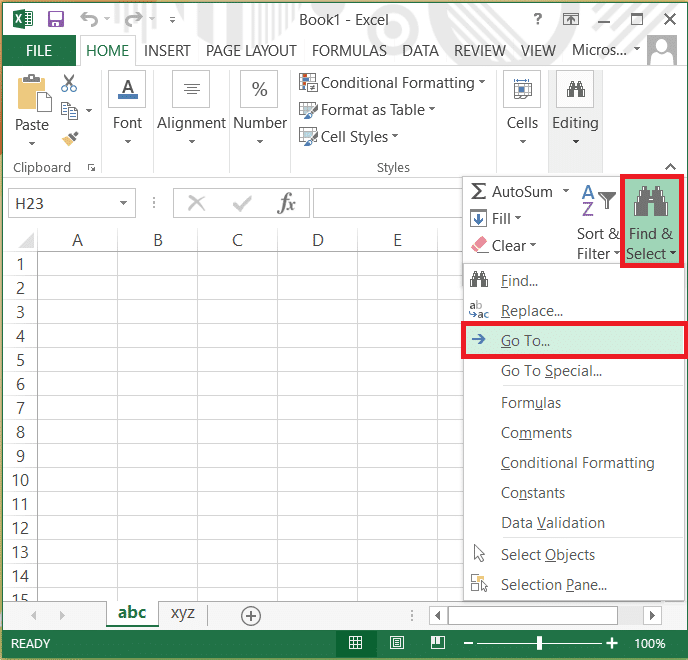
مرحله 3: در اینجا مرجعی را( type the reference) که می خواهید بروید تایپ کنید: " Sheet_name + علامت تعجب + مرجع سلول".
توجه: به عنوان مثال، اگر Sheet 1 ، Sheet2 و Sheet3 وجود دارد، در مرجع باید نام صفحه را تایپ کنید که می خواهید به آن بروید سپس مرجع سلول. بنابراین اگر نیاز به رفتن به برگه 3 Sheet3!A1 را تایپ کنید که در آن A1 مرجع سلول در Sheet 3 است.

مرحله 4: اکنون Ok یا کلید Enter را(Enter key) در صفحه کلید فشار دهید.
Ctrl + Left Key به کاربرگ مختلف بروید
با این روش، یک جعبه گفتگو با تمام کاربرگ های موجود در اکسل خود برای جابجایی بین آنها دریافت خواهید کرد. در اینجا می توانید به راحتی کاربرگی را که می خواهید روی آن کار کنید انتخاب کنید. این روش دیگری است که می توانید برای جابجایی بین کاربرگ های موجود در فایل اکسل فعلی خود انتخاب کنید.
چند میانبر دیگر اکسل(Excel) وجود دارد که می تواند به شما کمک کند تا کارهای خود را در اکسل به ساده ترین و سریع ترین روش انجام دهید.
CTRL + ; با این کار می توانید تاریخ فعلی را در سلول فعال وارد کنید
CTRL + A کل کاربرگ را انتخاب می کند
ALT + F1 نموداری از داده ها در محدوده فعلی ایجاد می کند
SHIFT + F3 با فشار دادن این میانبر، کادر محاوره ای Insert Function ظاهر می شود(Insert Function)
SHIFT + F11 یک کاربرگ جدید را وارد می کند
CTRL + HOME می توانید به ابتدای یک کاربرگ بروید
CTRL + SPACEBAR کل ستون را در یک کاربرگ انتخاب می کند
SHIFT + SPACEBAR با استفاده از این، می توانید یک ردیف کامل در یک کاربرگ را انتخاب کنید
آیا ارزش انتخاب کلیدهای میانبر برای کار بر روی اکسل(Excel) را دارد ؟
همچنین بخوانید(Also Read) : رفع مشکل اکسل منتظر برنامه دیگری برای تکمیل یک عمل OLE است(Fix Excel is waiting for another application to complete an OLE action)
آیا می خواهید تمام روز به پیمایش و کلیک کردن روی کاربرگ ها ادامه دهید یا می خواهید کار خود را سریع انجام دهید و زمان با کیفیتی را با همسالان و همکاران خود بگذرانید؟ اگر می خواهید کارهایتان را سریعتر انجام دهید، میانبرهای اکسل بهترین راه برای انجام این کار هستند. میانبرهای زیادی برای کارهای مختلف در اکسل(Excel) وجود دارد، اگر بتوانید همه آنها را به خاطر بسپارید، از شما یک ابرقهرمان در اکسل(Excel) میسازد. با این حال، فقط می توانید میانبرهایی را که اغلب برای کار خود استفاده می کنید به خاطر بسپارید زیرا به شما کمک می کند کارهای روزانه خود را سریعتر انجام دهید.
Related posts
3 Ways به Password Protect Excel File
چگونه به تعویض Columns or Rows در اکسل [گام به گام]
Fix Excel در حال انتظار برای برنامه دیگری برای تکمیل یک OLE action
چگونه قفل Or Unlock Cells در Excel؟ (2021)
چگونه Copy and Paste Values Without formulas در Excel
دانلود Grammarly رایگان برای Firefox، Chrome، Microsoft Office
رفع خطای اکسل stdole32.tlb در ویندوز 10
چگونه Microsoft Office product کلید را حذف کنید
نحوه استفاده از Accessibility Checker در Microsoft Office
رفع بازیابی داده ها چند ثانیه صبر کنید و سعی کنید خطا را در اکسل برش دهید یا دوباره کپی کنید
Create فرم های قابل انعطاف در Microsoft Word
چگونه برای بازگرداندن فونت های حذف شده در Microsoft Office
3 Ways به Combine Multiple PowerPoint Presentation Files
چگونه برای دانلود نسخه های قبلی از Microsoft Office
چگونه برای تغییر Account Privacy تنظیمات در Microsoft Office
چگونه به حذف Break بخش در Microsoft Word
برخی از بهترین فونت خط شکسته در Microsoft Word چیست؟
چگونه مقادیر را از سلول ها حذف کنیم اما فرمول های خود را در مایکروسافت اکسل نگه داریم
چگونه Any ASPX File را باز کنیم (Convert ASPX به PDF)
نحوه ایجاد و ذخیره یک صفحه گسترده اکسل در مایکروسافت آفیس برای اندروید
